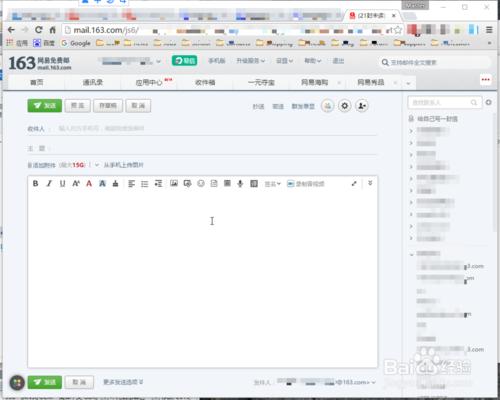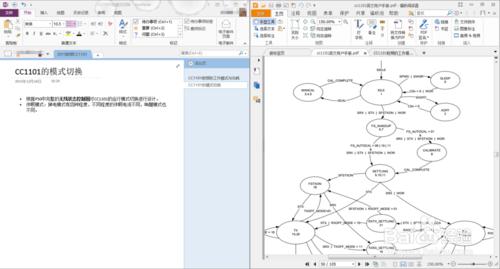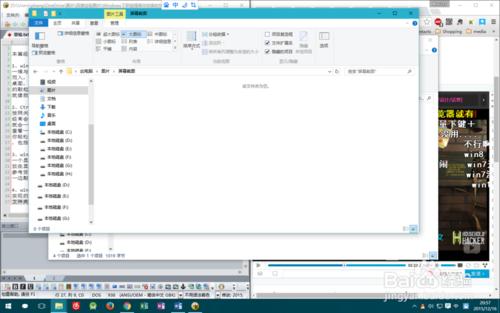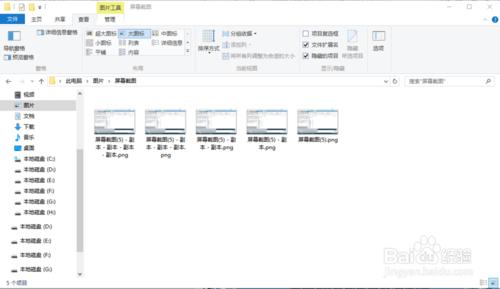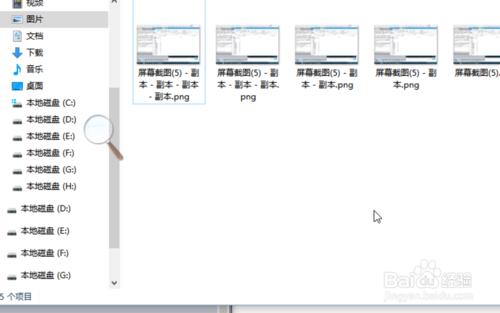本篇經驗中的快捷鍵適用於微軟win7,win8,win10操作系統。快捷鍵均是Windows系統自帶功能,無需安裝第三方軟件,快速提高桌面辦公效率。
快捷鍵
1、win+D。這個快捷鍵也可以叫“老闆鍵”。想象著這樣一個情景,當你興致勃勃的打開了一堆與工作無關的內容的窗口,瀏覽著那些讓你你多巴胺分泌異常的內容時,老闆突然破門而入,即使你手速已超越常人,這麼多界面也無法一一關閉吧。試試win+D,duang的一下回到桌面,然後你若無其事的打開桌面上一個名為“12月份工作總結.docx”的文檔,開始噼裡啪啦的敲起來……當然如果你是一個好員工,這個快捷鍵更是適合你,在雜亂的工作界面裡這個組合鍵就像我們手機和平板電腦裡的home鍵,讓你的工作化繁為簡。
2、Ctrl+Shift+T。這個快捷鍵在瀏覽器裡也是一個很實用的功能,它能將你最近關閉的標籤頁按照關閉的順序倒序打開(每按一次打開一個)。經常查找資料的人可能會有這樣的經歷,經常會因為一個問題鍥而不捨,以打破沙鍋問到底的精神打開數十個網頁標籤頁,等查完了就會一股腦全部關閉,世界一下子清淨了,可是往往你的靈感這個時候才會湧現,你又需要回頭查看一下你查過的那些資料,到底去打開哪一個呢?著急的你想到了Ctrl+Shift+T這個組合鍵,你輕鬆的敲擊著一個個的回味著剛才的素材,將靈感記錄在紙上。這個快捷鍵適合大部分瀏覽器,包括IE,火狐,Chrome等。
3、win+左鍵/win+右鍵。經常看到別人能夠用兩個顯示屏來工作的你不用羨慕他們了,即使你有一個顯示屏,也能夠快速高效的工作了。在有限的條件下,我們使用win+←/→/↑/↓將兩個窗口平均放在顯示器的左右(上下)兩側,實現分屏效果,是不是覺得這下我也可以很高效率的比較文件內容,參考資料,更快的理順思路了呢。這個功能也是高級程序員的必殺技能,當你一遍看著流程圖一邊敲著代碼的時候,是否想到了這個快捷鍵呢?
4、win+PrintScreenSysRq。超級快捷的截圖快捷鍵,Windows自帶的,無需安裝各種軟件就能實現的截圖文件保存功能。不過需要注意的是這個截圖是全屏的,並且會保在系統的默認的圖片文件夾。
5、win+L。快速鎖定計算機。當你正在寫一篇很重要的論文,又非常機密,奮筆疾書好不容易寫到了80%,這個時候一個猴急的朋友叫你去唱歌,你想馬上結束這論文,但是開啟了這麼多窗口又寫了那麼多內容,還不想讓別人看到,win+L一下拯救你於水火之中,一秒將電腦鎖定,回來之後輸入密碼又可以繼續奮筆疾書了。
6、Ctrl+鼠標左鍵拖拽。還在用Ctrl+C,Ctrl+V複製粘貼?太老土了,快點使用Ctrl+鼠標左鍵拖拽這個放吧,按下鬆開,文件自動複製粘貼好了,一步到位,一氣呵成。
7、win+'+/'-'。這個是放大鏡功能,中國人99%的人沒有使用過的功能。因為會用電腦的年輕人還沒有到老化的那個年齡。假如你跟你的外祖母在一個週末的時候一起看老媽出去旅遊拍攝的照片,你會發現這個功能她很喜歡,可以任意縮放屏幕,還可以移動鼠標切換視角。這個不同於Ctrl+鼠標滾輪,那個僅限於一些專業繪圖軟件和文本編輯軟件,用來調整圖片的縮放效果和調整字體大的,win+'+/'-'是用來縮放整個屏幕的大小的。
8、win+E。快速呼出資源管理器(我的電腦)。每次查完資料想保存的時候總是先回到桌面去找到那個“此電腦”/“我的計算機”/“我的電腦”圖標是不是膩了?win+E讓你不管在哪個界面一下進入資源管理器。
注意事項
如果你覺得這篇經驗寫的好,請不吝點贊!
如果你覺得內容對你來說有用,也請點擊左側“幫助到了您”。